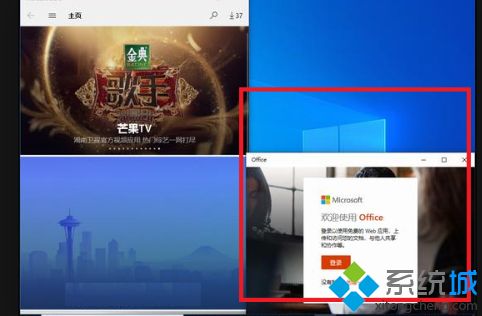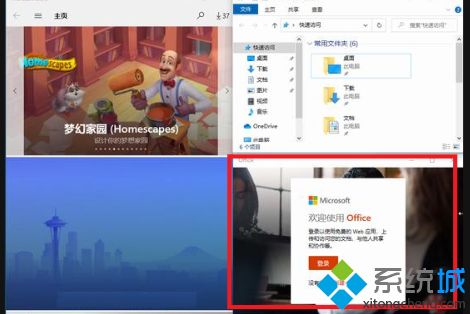怎么让电脑分屏(教你一招轻松让电脑分屏的方法)
时间:2023-01-01 20:44 来源:未知 作者:liumei 点击:载入中...次
电脑爱好者不满足于小小的屏幕,有时候会一边看视频一边查找资料,实时切换起来很麻烦,为了提高办事效率。我们可以用到电脑的分屏功能,这样就可以在一个屏幕上干不同的事情了。那么怎么让电脑分屏?在下总结一招经验给大家。 具体方法如下: 1、首先我们需要打开我们想要分屏的程序,然后再电脑键盘上按下“windows+方向→键”,持续按住Windows键,选择我们需要的分屏界面。
2、选择完成后,松开Windows键。点击此程序,按“Windows键+方向↓键”,WIN键按住不放,选择需要分屏的程序界面。
3、再次松开Windows键,点击需要分屏的程序,重复操作即可分屏了。
以上在下教你一招轻松让电脑分屏的方法,这样就可以在一个屏幕上干不同事情了,感兴趣的可以试试! (责任编辑:ku987小孩) |